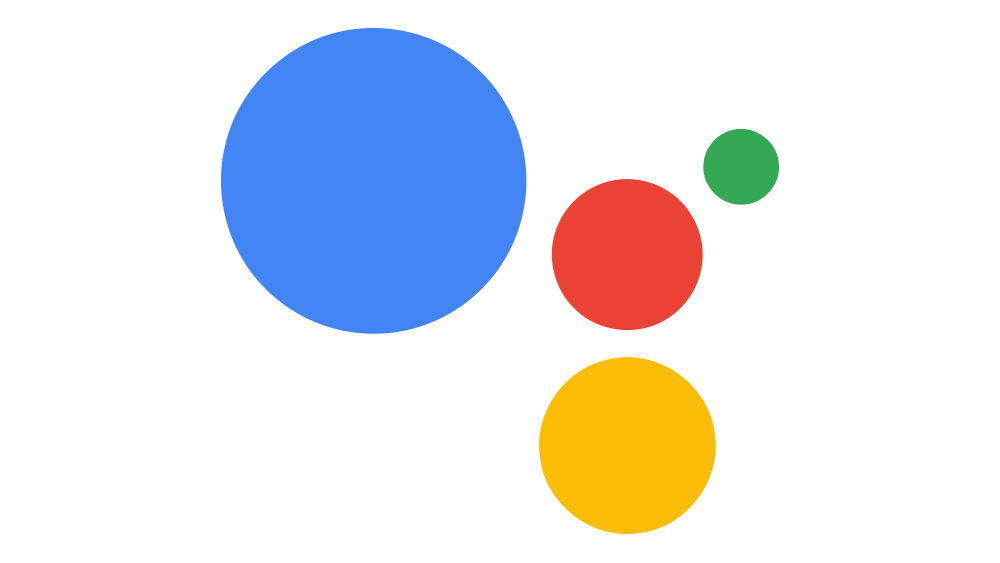Snapchat — это забавное приложение для iOS и Android, которое выводит текстовые сообщения и чаты на совершенно новый уровень. Вы, наверное, уже знаете, что к своим снимкам можно добавлять всевозможные emoji, стикеры и даже gifs. Если вы являетесь постоянным пользователем Snapchat, вы, вероятно, используете их ежедневно.
Содержание
Но даже некоторые постоянные пользователи не знают, что они могут добавлять движущиеся стикеры emoji к своим видео. Gifs также появились относительно недавно, и некоторые пользователи Snapchat еще не освоили их. Итак, в этой статье мы расскажем, как добавить эти движущиеся стикеры emoji в свои снимки.
Что такое движущиеся Emoji в Snapchat?
Почти каждый человек включил emoji в свои текстовые сообщения. Они помогают выражать различные эмоции и делают наши тексты более красочными и веселыми. Когда вы отправляете сообщение без эмодзи, собеседник может даже подумать, что вы расстроены или что-то не так.
Snapchat серьезно относится к эмодзи, и они улучшили все возможности использования эмодзи на своей платформе. Вы можете прикрепить движущийся эмодзи к объекту в вашем видео, и он будет отслеживать движение этого объекта. Звучит так, будто в этом есть физика, но на самом деле это совсем не сложно.

Как добавить движущиеся эмодзи Snapchat к видео
Необходимо сказать, что без Snapchat не будет никаких снимков. Если у вас его еще нет, скачайте его из официального магазина приложений App Store для устройств iOS или Google Play Store для устройств Android. Нелишним будет загрузить последние обновления оттуда же, поскольку перемещение эмодзи может не работать, если ваш Snapchat устарел.
После установки Snapchat вы можете начать добавлять перемещение эмодзи в видео, и вот как это сделать:
- Запустите Snapchat на своем смартфоне.
- Держите палец на кнопке записи, чтобы записать видео.
- Найдите кнопку эмодзи в верхней части экрана. Выберите ее.
- Выберите эмодзи, который вы хотите использовать в своем видео, и нажмите на него, чтобы добавить его в снимок.
- Выберите эмодзи и удерживайте палец на нем в видео. Прикрепите его к месту, человеку или предмету, который вы записали.
- Когда вы поднимите палец, эмодзи останется там, куда вы его поместили. Если при воспроизведении видео эта фигура сдвинется, эмодзи будет двигаться вместе с ней.
- Вы можете изменить размер или масштаб эмодзи, зажав его двумя пальцами одновременно. Для увеличения размера перетащите его, для уменьшения — ущипните.
- Помните, что у вас может быть столько эмодзи, сколько вы хотите. Если вы захотите добавить еще, просто вернитесь и повторите предыдущие шаги.
- После того, как вы закончили, вы можете отправить свое великолепное видео с движущимися эмодзи своим друзьям, нажав на стрелку в углу.
Конечно, движущиеся эмодзи не могут быть добавлены к фотографиям, потому что для их работы требуется движущийся объект. Все станет более понятным, когда вы испытаете это на собственном опыте.
Как добавить движущиеся стикеры Snapchat к снимкам
На самом деле, в Snapchat есть еще одна функция для анимированных стикеров. Помимо эмодзи, есть анимированные стикеры из GIPHY, которые также легко добавить. Однако здесь есть своя изюминка, и она хороша.
Эти стикеры GIPHY можно добавлять как к фото, так и к видео. Как и анимированные эмодзи, их можно сочетать с множеством эффектов Snapchat. Вы наверняка знаете, что в GIPHY есть бесконечная галерея gifs, так что вы можете раскрыть свой творческий потенциал с помощью этой функции.
Вот как вы можете добавить эти gifs плюс движущиеся стикеры, разработанные Snapchat:
- Откройте Snapchat на своем телефоне.
- Сделайте фото быстрым нажатием на кнопку записи или удерживайте ее для видео.
- Откройте панель стикеров в верхней части экрана.
- Просмотрите галерею GIPHY и найдите анимированный стикер, который вам больше всего нравится. Нажав на него, вы добавите его к своему снимку.
- Как и в случае с анимированными эмодзи, вы можете изменить его форму, ущипнув его.
- Нажмите на него и удерживайте, чтобы перетащить его и разместить там, где вы хотите.
Если вы снимаете видео, стикер прикрепляется к объекту так же, как и эмодзи. Затем он будет отслеживать его и двигаться рядом с ним. Как и раньше, вы можете проявить изобретательность и прикрепить стикер к лицу, руке или любому другому движущемуся объекту. Например, если у вас есть видео, где ваш кот играет с игрушкой, вы можете заменить игрушку на очаровательный стикер по вашему выбору.

Sticker Mania
Возможности настройки стикеров в Snapchat зашкаливают. Вы можете добавить прикольные анимированные эмодзи, стикеры и gif-файлы, чтобы сделать свои снимки уморительными. Кроме того, вы можете добавлять свои собственные стикеры или стикеры bitmoji (Snapchat делает emoji на вашем изображении, называемые bitmoji).
Чем дольше вы в Snapchat, тем лучше вы разбираетесь в этих вещах. Лучше всего разбираться в этом на ходу, главное — получать удовольствие. Какие ваши любимые анимированные эмодзи и стикеры Snapchat? Поделитесь рекомендациями в комментариях ниже.
YouTube видео: Как добавить в видео движущиеся стикеры Snapchat Emoji
Вопросы и ответы по теме: “Как добавить в видео движущиеся стикеры Snapchat Emoji”
Как добавить смайлики на видео?
**Добавление **эмодзи****1. Нажмите . 2. Нажмите «Эмодзи». 3. Нажмите нужный эмодзи, чтобы добавить его в центр клипа в окне просмотра. 4. Перетащите эмодзи на нужное место. 5. Чтобы изменить размер или повернуть эмодзи, используйте соответствующие жесты двумя пальцами. 6. Нажмите , чтобы закрыть браузер эмодзи.
Как сделать Эмоджи с собой?
**Как создать Memoji**1. Откройте приложение «Сообщения» и коснитесь кнопки «Написать» , чтобы создать новое сообщение. 2. Нажмите кнопку Memoji , затем проведите пальцем вправо и нажмите кнопку «Новый Memoji» . 3. Настройте параметры своего изображения Memoji (цвет кожи, прическу, цвет глаз и т. д.). 4. Нажмите «Готово».
В каком приложении можно сделать эмодзи?
MojiPop-это приложение для мгновенных эмодзи, которое позволяет вам настраивать каждую деталь эмодзи, которую вы создаете. Это позволяет вам нажимать на фотографии себя или друзей и создавать юмористические значки смайликов, которые могут удивить кого угодно. Цена: Бесплатно
Как сделать так чтобы на андроиде были Смайлики как на айфоне?
**Как на Андроиде сделать смайлики как на **айфоне****1. Эмодзи из iOS можно добавить на Android. 2. Клавиатуру Kika Emoji нужно выбрать клавиатурой по умолчанию 3. Выбирайте любой смайлик, который нравится 4. Каждая операционка визуализирует эмодзи по-своему 5. Менять клавиатуру можно в любой момент
Как прикрепить движущийся стикер на видео?
Прикрепление стикера к элементу видеоВыберите любой из стикеров, нажмите на него и удерживайте палец на протяжении пары секунд. Перед вами появится ползунок времени. Выберите секунду с элементом, к которому хотите прикрепить стикер, задайте необходимое расположение и размер «наклейки» и нажмите «Прикрепить».
Как на айфон добавить в видео стикер?
В открытом видео в приложении Clips коснитесь клипа, в который хотите добавить стикер. Смахните для просмотра доступных вариантов, затем коснитесь варианта, который хотите использовать. Стикеры можно перетягивать и поворачивать.